Maison >Tutoriel mobile >téléphone Android >J'utilise cette astuce vieille de 53 ans pour transférer des fichiers sur mon téléphone
J'utilise cette astuce vieille de 53 ans pour transférer des fichiers sur mon téléphone
- 王林original
- 2024-08-10 07:02:35422parcourir
Vous pourriez vous attendre à ce que déplacer des fichiers d’un appareil à un autre soit désormais simple. C'est surtout vrai si tous vos appareils proviennent de la même entreprise, mais ce n'est souvent pas le cas. Imaginez ma surprise lorsque je suis tombé à nouveau sur une méthode vieille de 53 ans pour déplacer des fichiers, qui est encore plus rapide que la plupart des méthodes modernes. C'est ce qu'on appelle FTP.
Qu'est-ce que FTP ?
FTP signifie « File Transfer Protocol ». Le développeur Abhay Bhushan a créé le protocole en 1971. Il a été intronisé au Temple de la renommée de l'Internet en 2023.
FTP consiste à envoyer des fichiers depuis un serveur vers un client. Cela peut avoir lieu via Internet ou un réseau local. Pour nos besoins, nous utiliserons FTP pour envoyer des fichiers d'un appareil (le serveur) à un autre (le client) connecté au même réseau Wi-Fi.
Téléchargez un gestionnaire de fichiers alternatif
Vous devrez probablement commencer par télécharger un gestionnaire de fichiers alternatif. Les gestionnaires de fichiers par défaut pour les téléphones Android, comme Files by Google et Samsung My Files, ne prennent pas en charge FTP.
La plupart des meilleurs gestionnaires de fichiers alternatifs pour Android sont dotés d'un support FTP. J'aime recommander Material Files, car il est entièrement gratuit et open source.
Vous pouvez télécharger Material Files depuis le Play Store ou, si ce n'est pas une option (par exemple, vous avez supprimé tous les logiciels Google et transformé votre téléphone Android en téléphone stupide), vous pouvez trouver l'application sur F-Droid à la place.
Comment activer le serveur FTP
Le processus est largement similaire quel que soit le gestionnaire de fichiers que vous choisissez. Voici à quoi cela ressemble dans les fichiers de matériaux.
Appuyez sur le menu en haut à gauche et sélectionnez « Serveur FTP » dans la barre latérale. L'application affichera alors les paramètres du serveur FTP. L'URL affiche les numéros que vous devrez saisir sur votre appareil de réception pour parcourir les fichiers sur votre téléphone. Lorsque vous êtes prêt, appuyez sur le bouton en haut à côté de « Statut » pour activer la connexion FTP.

Si vous vous connectez via votre propre réseau domestique, vous pouvez laisser la « connexion anonyme » activée. Si vous souhaitez une couche de confidentialité supplémentaire, saisissez un nom d'utilisateur et un mot de passe qui devront être saisis sur l'appareil du destinataire pour accéder aux fichiers.
FTP est un protocole ancien et non sécurisé. Même avec les informations de connexion créées, vos fichiers se déplacent sur le réseau dans un état non crypté, ce qui les rend susceptibles d'être espionnés ou interceptés. Cela signifie qu'il est préférable d'utiliser FTP uniquement sur votre propre réseau privé.
Si vous n'êtes pas chez vous, configurez un point d'accès sur votre téléphone et connectez votre autre appareil à ce réseau avant d'activer la connexion FTP. Ou vous devriez plutôt apprendre à utiliser SFTP.
Comment accéder au serveur FTP depuis votre ordinateur
FTP était autrefois intégré aux navigateurs Web, mais vous pouvez toujours y accéder via les gestionnaires de fichiers. Vous vous connectez à une adresse FTP en utilisant le préfixe ftp:// suivi des numéros visibles sur votre téléphone. Pour cet exemple, les numéros sont ftp://192.168.68.62:2121/.
Entrez cette URL dans la barre d'adresse en haut de votre gestionnaire de fichiers. Si vous ne savez pas où se trouve la barre d'adresse, vous pouvez souvent la déclencher en cliquant sur la fenêtre du gestionnaire de fichiers et en appuyant sur Ctrl+L.
Votre gestionnaire de fichiers vous demandera de saisir un nom d'utilisateur et un mot de passe ou de tenter une connexion anonyme. Faites ce qui fonctionne en fonction des paramètres que vous avez définis pour le serveur.
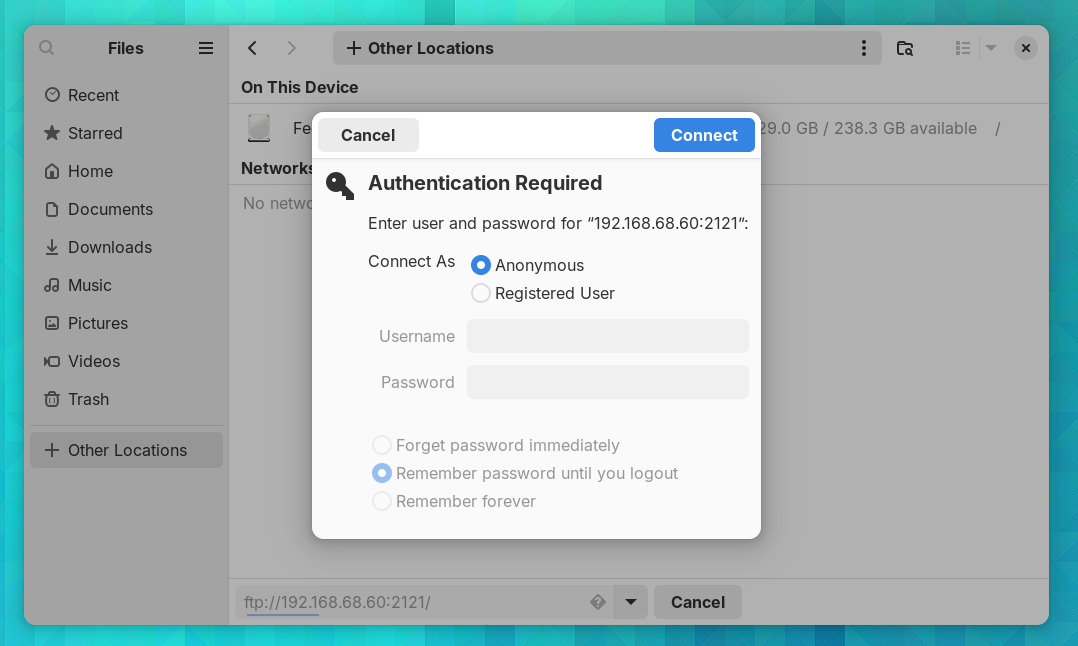
À ce stade, les fichiers de votre téléphone apparaîtront sur votre gestionnaire de fichiers comme si vous parcouriez les fichiers locaux sur votre ordinateur. Vous pouvez gérer ces fichiers comme vous le feriez avec des fichiers locaux. Copiez et collez des dossiers entiers. Réorganisez la mémoire interne de votre téléphone. Faites des sauvegardes. Les travaux.

Vous pouvez gérer les fichiers encore plus rapidement en téléchargeant un client FTP dédié comme Filezilla, disponible pour Windows, macOS et Linux. Vous pouvez même utiliser FTP dans un terminal si vous le souhaitez.
Lorsque vous avez terminé, assurez-vous de rééteindre le serveur sur votre téléphone.
Dans le monde de la technologie, FTP est franchement ancien. Compte tenu des problèmes de sécurité, il est logique que les entreprises ne s'empressent pas de faire du FTP le moyen standard d'échange de fichiers. Même pour l'utilisateur averti et prudent, il est facile d'oublier que vous avez laissé un serveur FTP activé. Mais sur votre propre réseau ou sur un point d'accès privé, les risques du FTP sont faibles et c'est un outil éprouvé pour ce travail.
Ce qui précède est le contenu détaillé de. pour plus d'informations, suivez d'autres articles connexes sur le site Web de PHP en chinois!
Articles Liés
Voir plus- Tutoriel de montage vidéo avec Screen Recorder_Introduction à Video Editing Master
- Comment vérifier les revenus d'Alipay Yu'E Bao ?
- Comment résoudre le problème de la taille de police trop petite de la version Android de Baidu Tieba et activer le mode nuit
- La version Android de Yidui prend-elle en charge le paramètre de navigation privée_Comment définir le statut de navigation privée
- Tutoriel de capture d'écran en un clic : Comment prendre des captures d'écran de Honor Magic5Pro

